iCloud, Apples lösning för molnbaserad lagring och synkronisering, inkluderar ett gratis webbaserat e-postkonto som kan nås från alla Mac-, Windows- eller iOS-enheter med hjälp av iCloud-webbplatsen via en webbläsare eller Mail-appen.
Instruktionerna i den här artikeln gäller Mac-datorer som kör OS X 10.8 och senare, förutom som nämnts.
Aktivera iCloud Mail Service i macOS
För att aktivera iCloud Mail-tjänsten, ställ in iCloud-tjänsterna.
Innan du kan konfigurera iCloud-tjänsterna måste du skapa ett iCloud-konto på din Mac.
-
Gå till Apple-menyn eller Dock och välj sedan Systeminställningar.
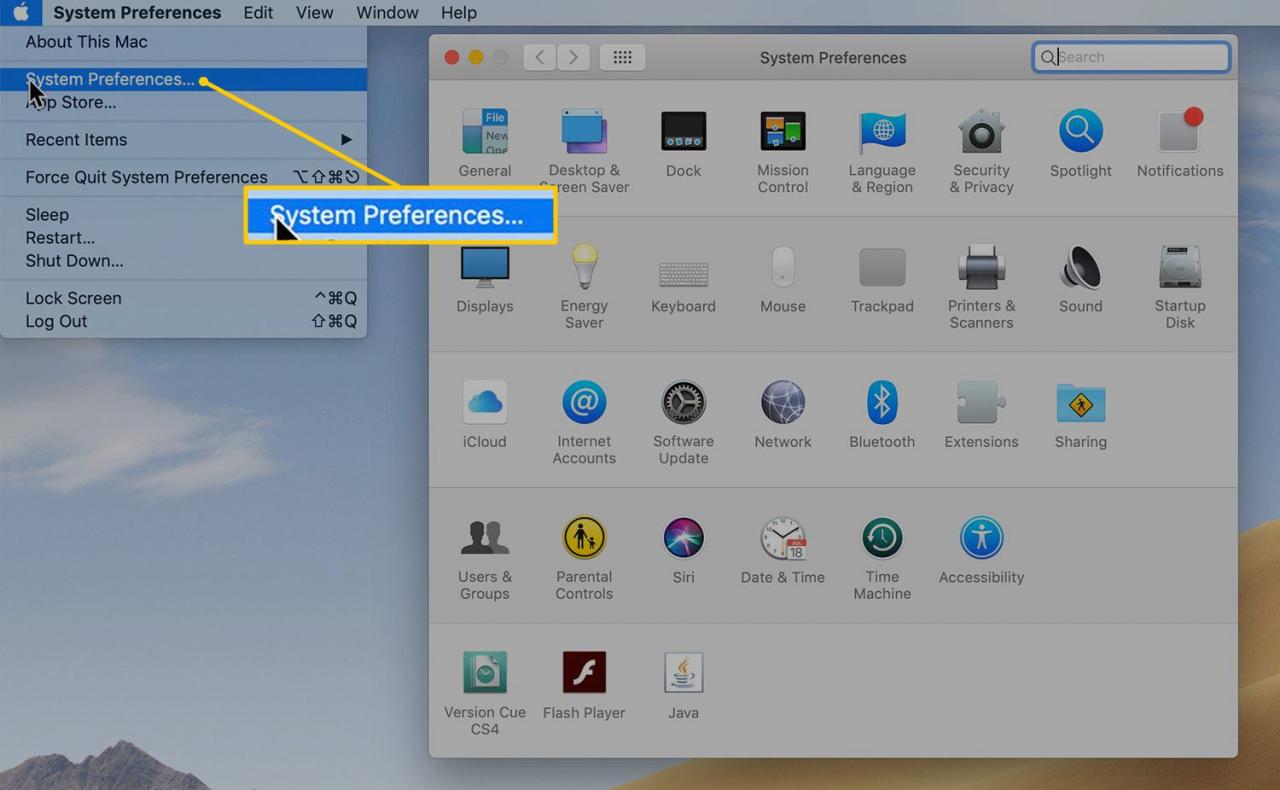
-
i Systeminställningar fönster, välj icloud.
Om du inte har aktiverat ditt iCloud-konto än, uppmanas du till ditt Apple-ID och lösenord i inställningsfönstret iCloud.
-
Välj Post, kontakter, Kalendrar, Påminnelser, Anmärkningaroch safari kryssrutor.
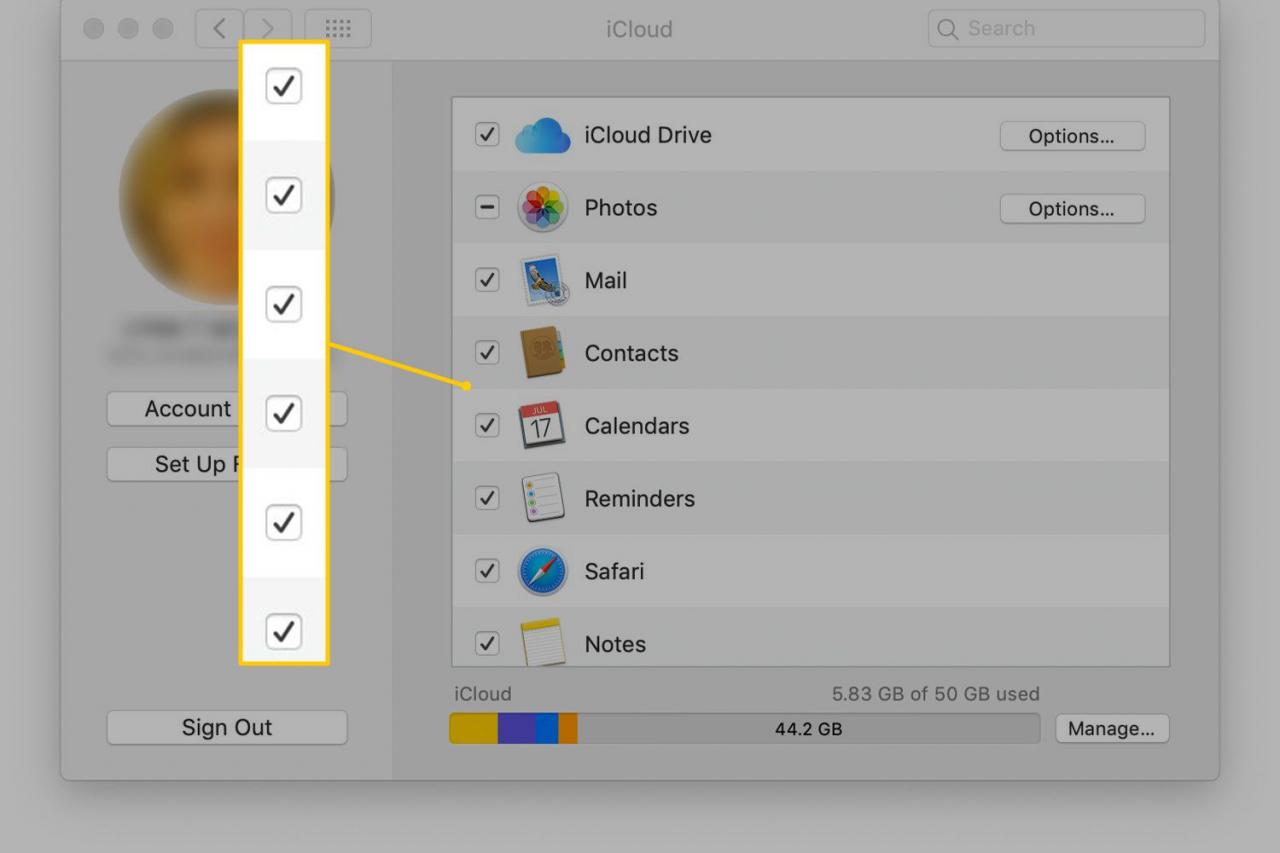
-
Välj Tillbaka pilen (placerad längst upp på skärmen) för att stänga iCloud-inställningsskärmen och spara ändringarna.
-
Kontrollera att iCloud Mail-kontot skapades. Öppna Apple Mail, gå till Post menyn och välj sedan preferenser. I fönstret Mailinställningar väljer du konton för att visa detaljerna för ditt iCloud Mail-konto.
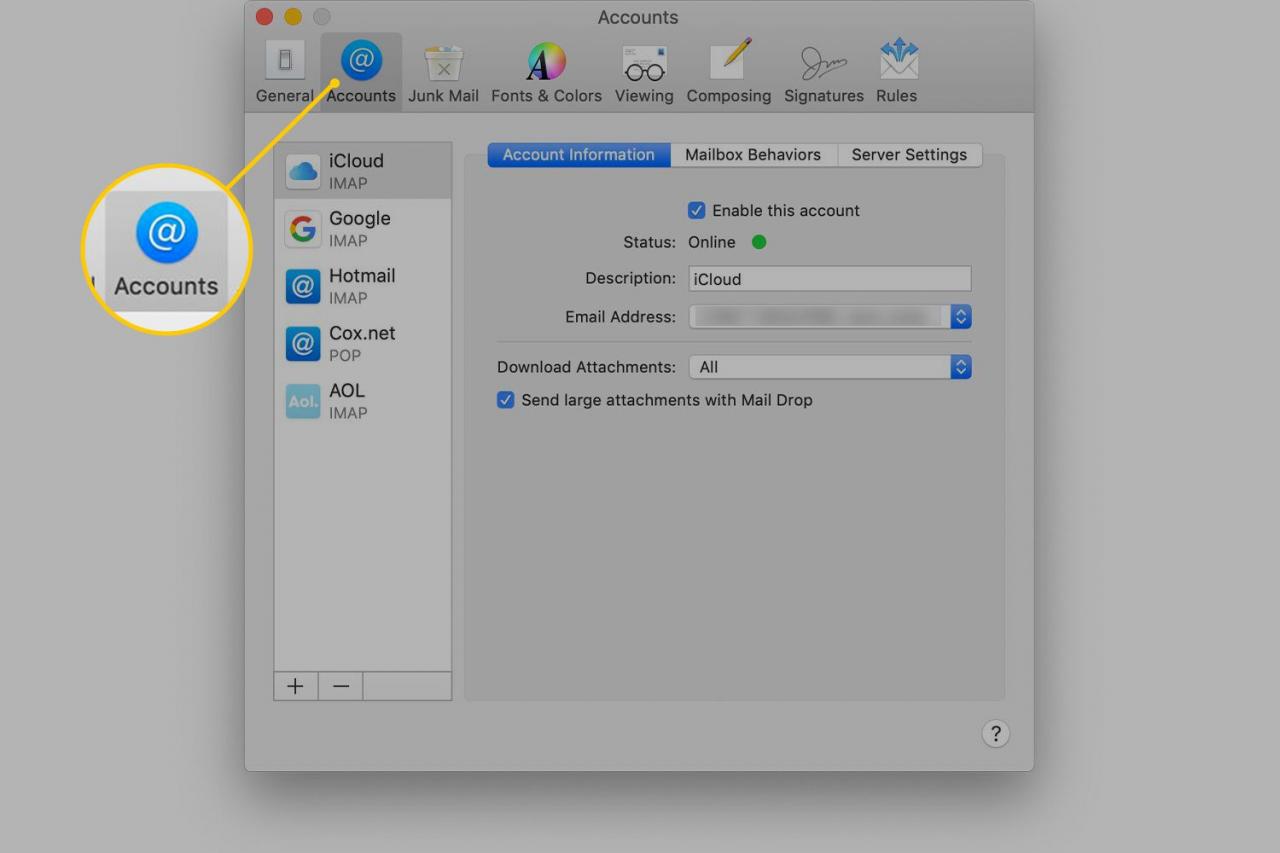
-
Bekräfta det Aktivera det här kontot är kontrollerat och att status anger att kontot är online. Ytterligare valfria inställningar för kontot finns i Brevlådans beteenden och Serverinställningar flikar.
Aktivera iCloud Mail Service i tidigare versioner av OS X
Det finns små variationer med OS X-versioner tidigare än 10.7.5. Denna process är typisk:
-
Välj Apple-menyn eller Dock-ikonen, välj SysteminställningarOch välj sedan icloud.
-
För att aktivera iCloud Mail, välj Mail & anteckningar kryssrutan.
-
Om det är första gången du använder iCloud Mail & Notes skapar du ett e-postkonto. Alla iCloud-e-postkonton slutar på @me eller @ icloud.com. Följ instruktionerna på skärmen för att skapa ditt iCloud-e-postkonto.
-
När du har slutfört e-postinställningen stänger du iCloud-inställningsfönstret. Klicka på Tillbaka knapp.
Lägg till ditt iCloud Mail-konto i Apple Mail-appen
När du har skapat ett iCloud Mail-konto kan du komma åt ditt iCloud Mail-konto från vilken webbläsare som helst. Det är dock bekvämast att länka det till Apple Mail-appen. Om ditt iCloud-konto inte är tillgängligt i Mac Mail-appen lägger du till det manuellt.
-
Stäng Apple Mail om den är öppen.
-
Gå till Apple-menyn, välj Systeminställningar, Klicka sedan Internet-konton.
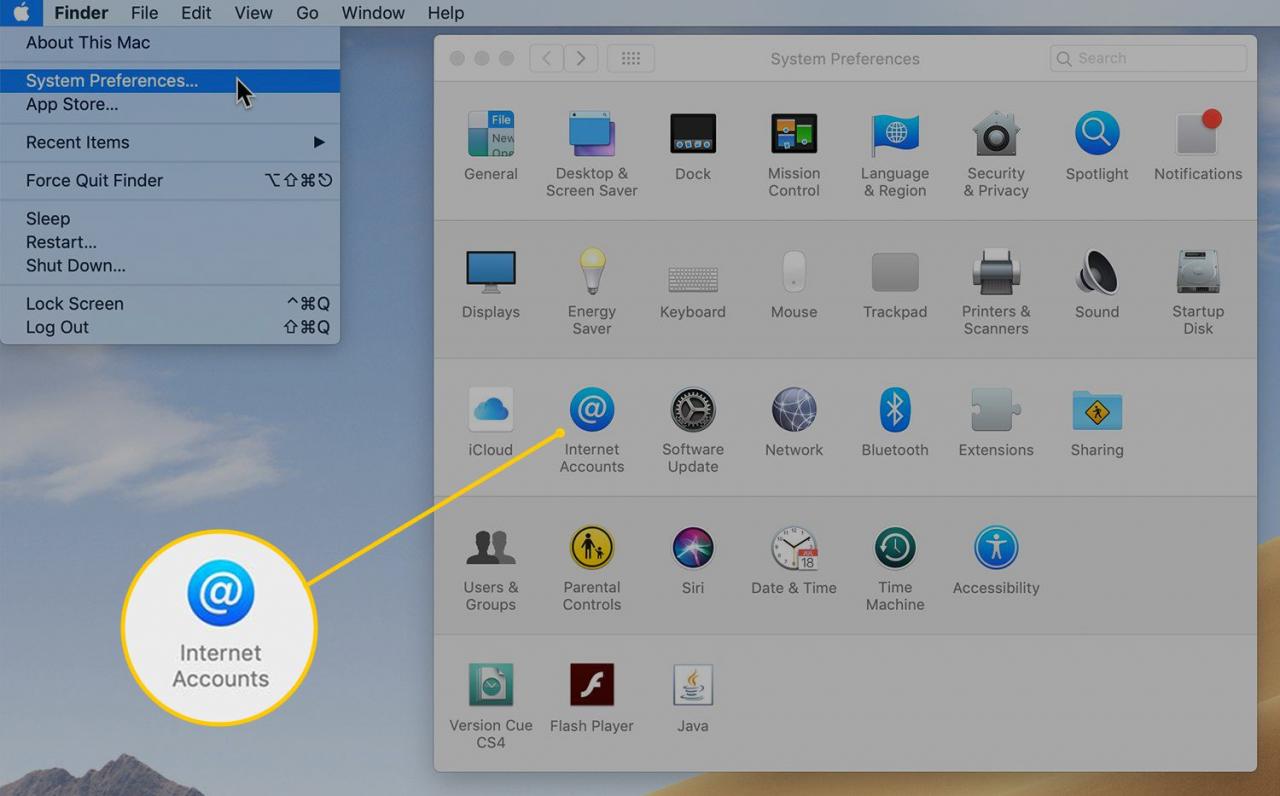
-
i Internet-konton fönstret, klicka på Plus skylt (+) längst ner på den vänstra panelen och välj sedan icloud.
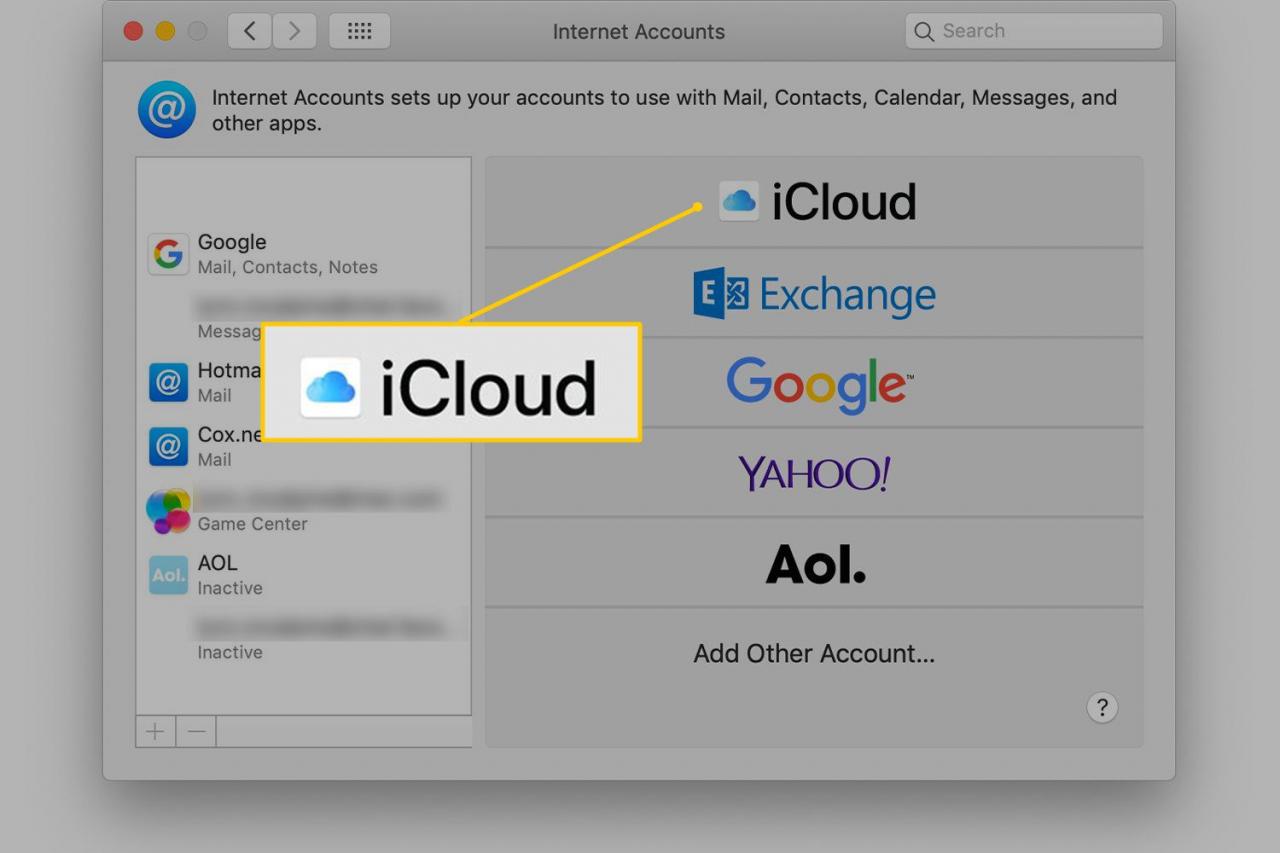
-
Ange Apple-ID och lösenord som används för att konfigurera iCloud. ICloud-kontot läggs till i listan över konton som för närvarande är aktiva på Mac.

-
Klicka på icloud konto i den vänstra rutan och bekräfta det Post, kontakteroch Anmärkningar har en bock framför dem.
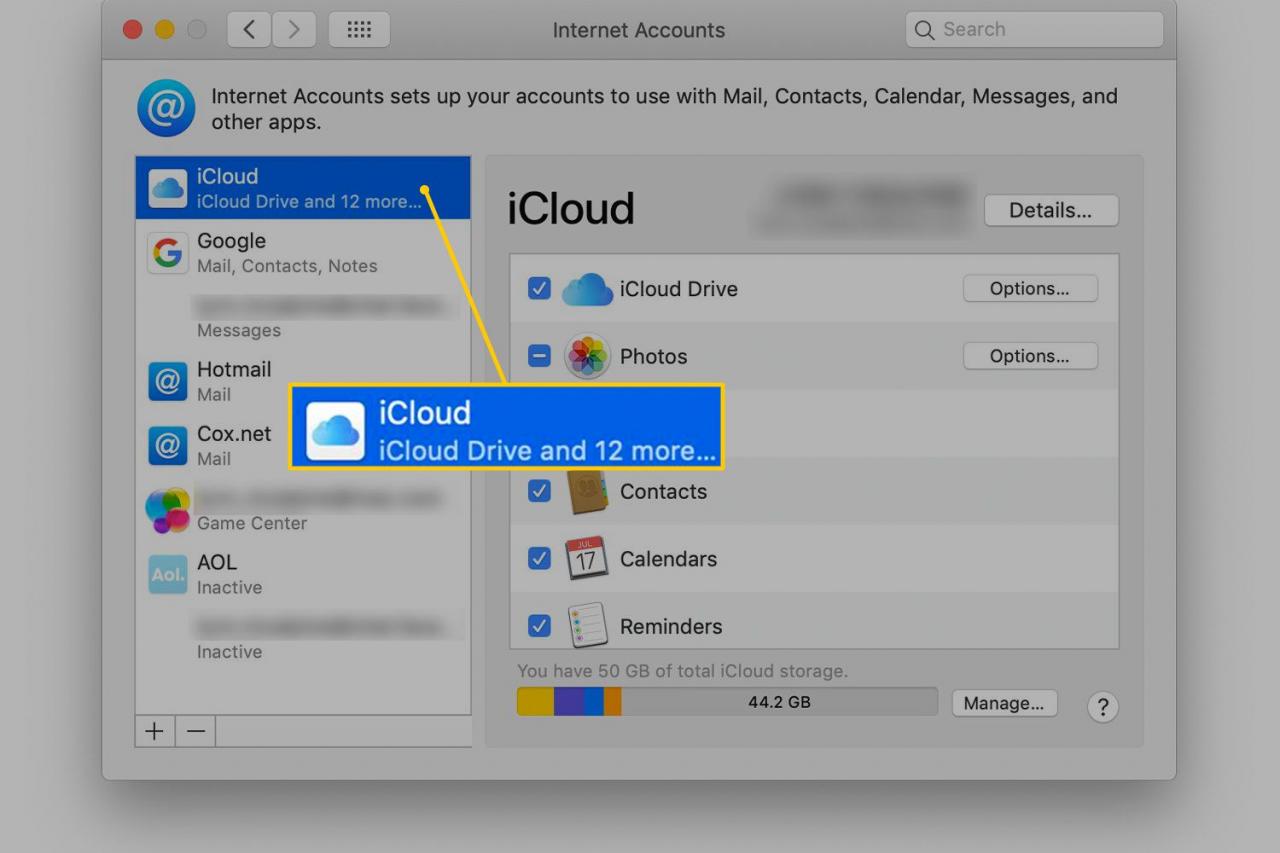
-
Klicka på röd cirkel i det övre vänstra hörnet på skärmen Internetkonton för att avsluta Systeminställningar.
-
I Apple Mail letar du efter iCloud listad i Mailinkorgen. Om du inte ser det klickar du på inkorg avslöjande triangel för att expandera inkorgslistan.
Testa med iCloud Mail från webben
Testa iCloud Mail-kontot för att säkerställa att allt fungerar korrekt. Ett enkelt sätt att göra detta är att komma åt iCloud-e-postsystemet.
-
Öppna en webbläsare och gå till iCloud.com.
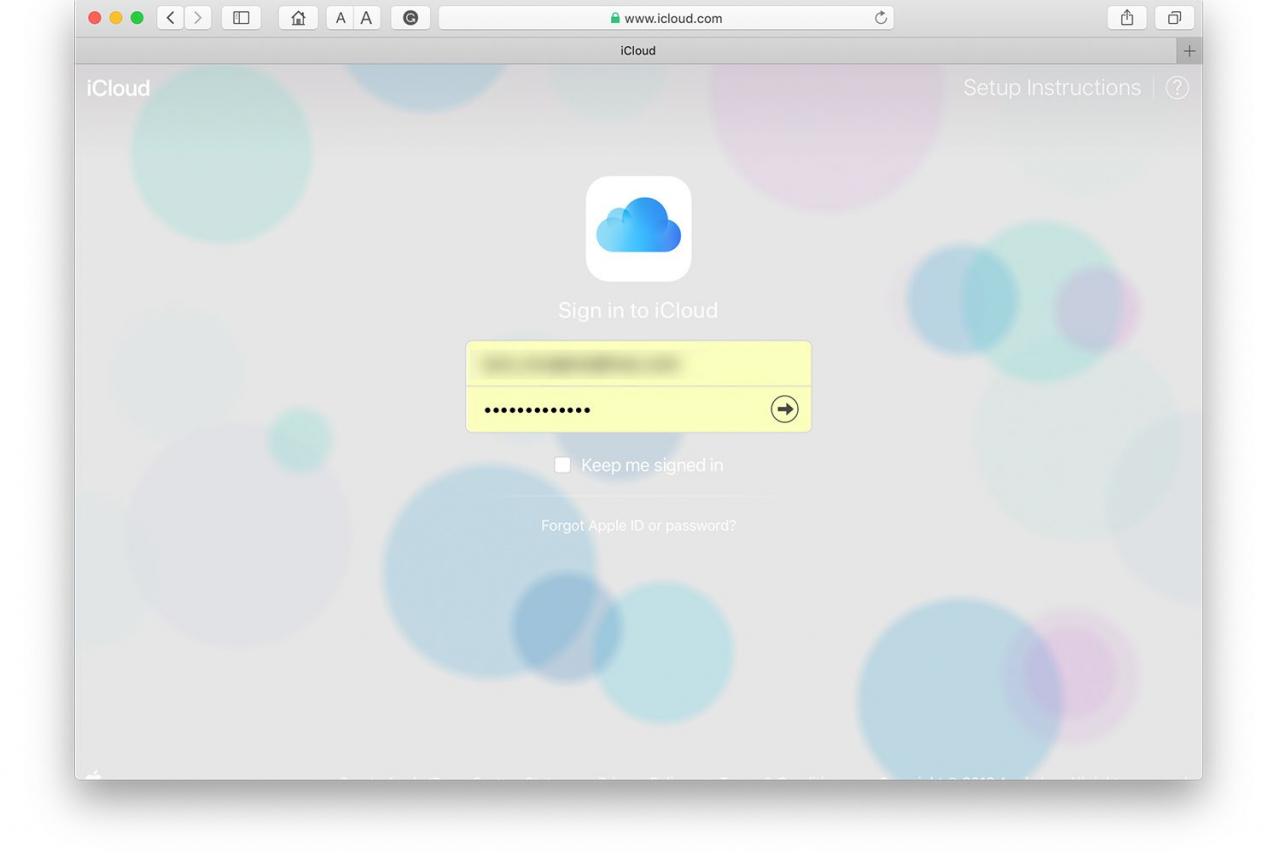
-
Ange ditt Apple-ID och lösenord.
-
Klicka på Post ikonen.
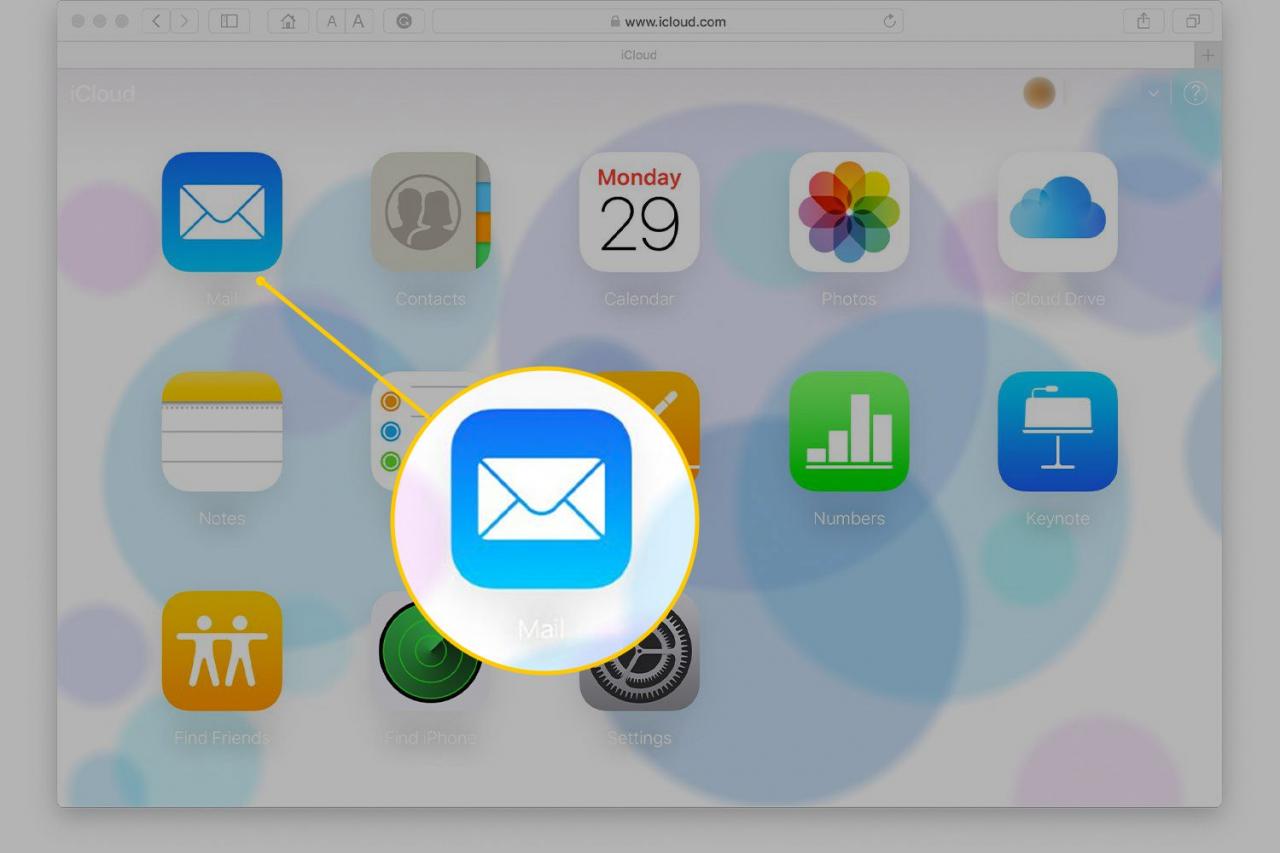
-
Skicka ett testmeddelande från iCloud.com till ett av dina andra e-postkonton.
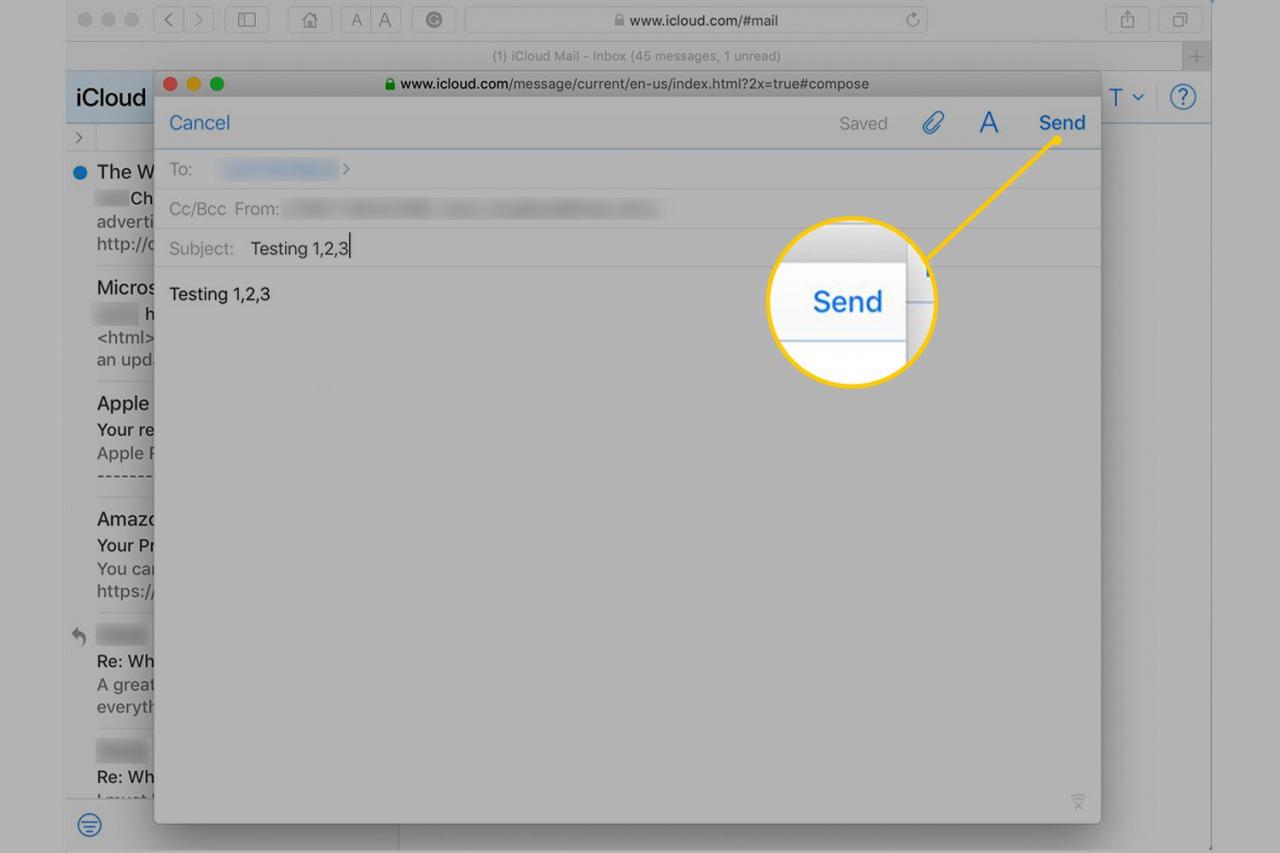
-
Vänta några minuter. Kontrollera sedan Apple Mail för att se om testmeddelandet kom igenom. Om det gjorde det, skicka ett svar och kontrollera resultaten i iCloud-e-postsystemet.
Det är allt som finns att ställa in Apple Mail-applikationen för att komma åt ditt iCloud-e-postkonto.
